Escolha um estilo de exibição em Exibir > Visualização de página > Opções de rolagem.
![]()
Abra a lista suspensa correspondente e escolha um dos itens a seguir.
Página única
Exibe uma página de cada vez no painel Documento.
Contínuo
Exibe as páginas uma abaixo da outra com uma barra de rolagem para a movimentação entre elas.
Lado a lado
Exibe duas páginas lado a lado no painel Documento.
Contínuo lado a lado
Exibe pares de páginas lado a lado, um abaixo do outro. No caso de documentos mais longos, a primeira página é colocada à direita, para que as páginas esquerda e direita sejam exibidas corretamente.
Mostrar folha de rosto na visualização lado a lado
Quando Lado a lado é selecionado e esta opção está marcada, a primeira página do documento é exibida separadamente, mas as páginas restantes são exibidas em pares.
Importante: No modo Página única, o comando Editar > Selecionar tudo seleciona todo o texto da página atual. Nos modos Contínuo, Lado a lado, Contínuo lado a lado e Montagem de documentos, o comando seleciona todo o texto do documento PDF inteiro.
Controles da barra de exibição
O barra de exibição está localizada na base da janela do programa e possui os seguintes controles de navegação e zoom:
 : Gira visualização da página para a esquerda
: Gira visualização da página para a esquerda : Gira visualização da página para a direita
: Gira visualização da página para a direita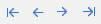 : Setas de navegação padrão da página, movendo para a primeira página, página anterior, página seguinte ou última página
: Setas de navegação padrão da página, movendo para a primeira página, página anterior, página seguinte ou última página : Caixa numérica para inserir o número de página para exibir
: Caixa numérica para inserir o número de página para exibir : Menos zoom
: Menos zoom : Mais zoom
: Mais zoom : Clique na seta para selecionar o índice de zoom na lista de pré-ajustes ou editar o valor diretamente.
: Clique na seta para selecionar o índice de zoom na lista de pré-ajustes ou editar o valor diretamente.A barra de exibição também oferece as três opções de visualização mais úteis, que combinam opções de rolagem com opções de ajuste. Essas ferramentas aparecem à direita dos controles de zoom:
![]()
A ferramenta Ajustar à página exibe uma página de cada vez (Página única) e ajusta cada página no painel Documento de modo que todo o seu conteúdo permaneça visível sem rolagem. Se o painel Documento for redimensionado ou se você passar para uma página de tamanho diferente, a imagem será redimensionada da forma correspondente.
![]()
A ferramenta Ajustar à largura exibe páginas uma abaixo da outra (Contínuo) e ajusta a largura de todas as páginas ao painel Documento de modo que o conteúdo permaneça visível sem rolagem horizontal. Se o painel Documento for redimensionado, a imagem será redimensionada da forma correspondente. A página mais larga em cada documento determina a ampliação.
![]()
A ferramenta Tela inteira exibe cada página na área da tela inteira e costuma ser usada para apresentações. Uma pequena barra de ferramentas no canto inferior direito permite ir para a página seguinte ou anterior ou sair da exibição de tela inteira (também possível pressionando-se Escape ou Ctrl+L).
Montagem de documentos
![]()
Clique na ferramenta Montagem de documentos em Início > Páginas para exibir um número maior de páginas e facilitar a execução de operações com páginas ou mover, inserir, extrair e copiar páginas ou objetos selecionados ou blocos de texto para outras páginas no mesmo documento ou em outros documentos. Consulte Montagem de documentos. Clique novamente na mesma ferramenta para sair do modo ‘Montagem de documentos’ e voltar ao último estilo de exibição definido em Exibir > Opções de rolagem.
Quando esta ferramenta é selecionada, duas outras ferramentas aparecem:
![]()
Renumerar páginas: Use para atualizar a numeração automática em um cabeçalho / rodapé para refletir alterações feitas no modo ‘Montagem de documentos’. Esta ferramenta se torna ativa apenas se a numeração de páginas estiver definida para o cabeçalho ou rodapé do PDF ativo.
![]()
Montagem de páginas
Permite visualizar e inserir páginas de um ou mais documentos com conversão para PDF conforme a necessidade. Faça o seguinte:
Clique na ferramenta ‘Montagem de páginas’ mostrada acima.
Uma caixa de diálogo Abrir permite selecionar um ou mais arquivos; suas páginas aparecem na caixa de diálogo ‘Montagem de páginas’ com uma guia separada para cada documento selecionado.
Opcionalmente, use os controles de zoom para alterar o tamanho da exibição das páginas.
Selecione uma, várias ou todas as páginas e clique em Inserir.
Especifique um número de página após o qual as páginas devem ser inseridas.
Repita o processo para páginas de outros documentos.
Clique no botão Fechar na parte superior direita para fechar a caixa de diálogo.
Quando a visualização ‘Montagem de documentos’ é fechada, as duas ferramentas adicionais também desaparecem.